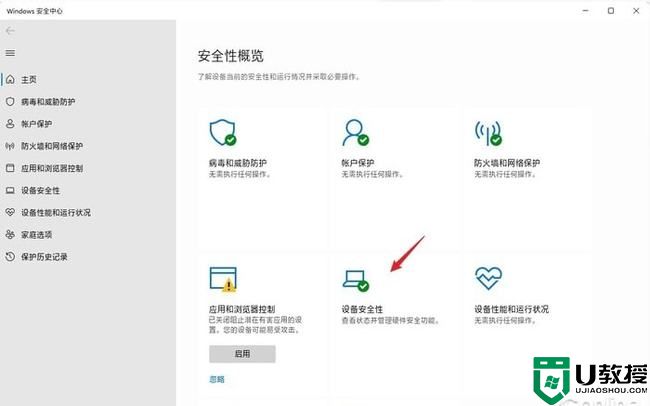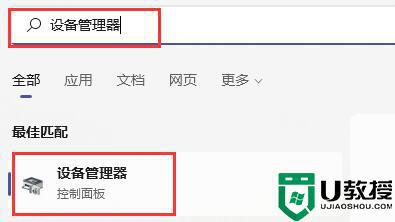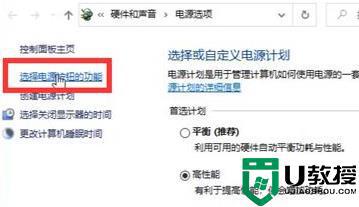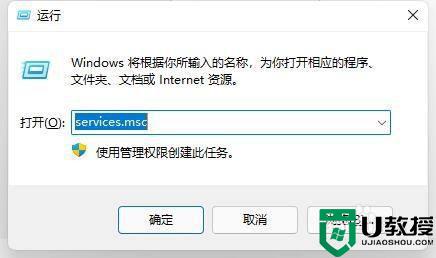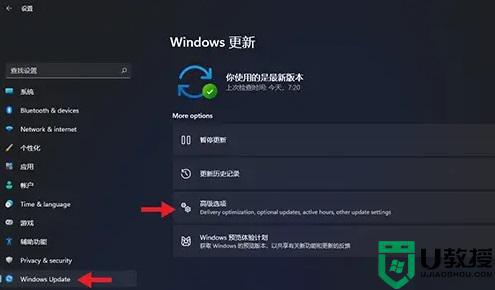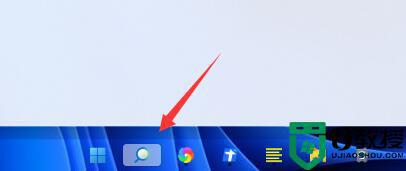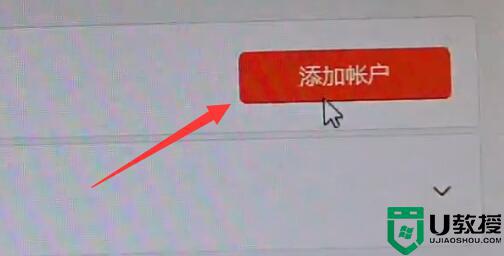win11玩战地5按键突然失灵怎么回事 win11系统战地5按键失灵没反应如何修复
时间:2022-03-15作者:huige
win11系统因为刚发布不久,在各方面可能不是很完善,所以会出现一些问题也是很正常,就有不少win11系统用户在玩战地5游戏的时候,却出现了键盘突然失灵的情况,该怎么办呢,别担心,今天u教授给大家讲解一下win11系统战地5按键失灵没反应的详细修复方法。
推荐:win11纯净版下载
具体步骤如下:
1、首先我们进入origin的安装目录。
(一般在C:\Program Files (x86)中)
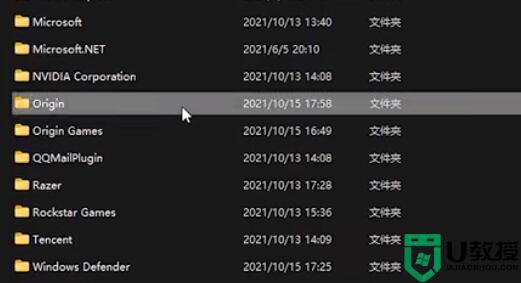
2、进入后找到其中的“igo64.dll”文件。
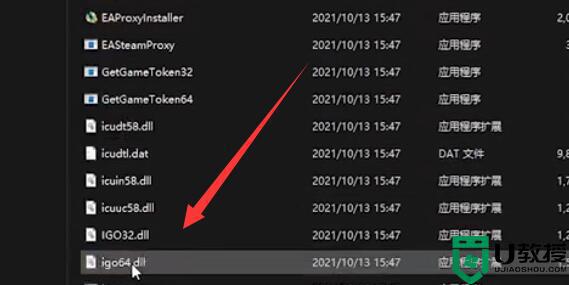
3、然后将这个文件重命名为任意英文并保存。
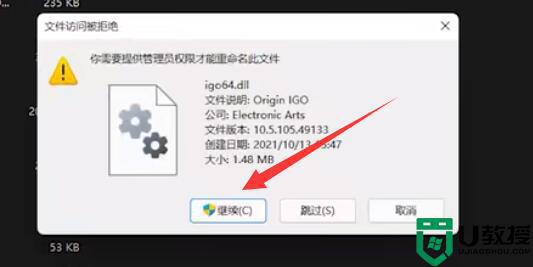
4、随后打开origin客户端,点击左上角按钮。打开“应用程式设定”
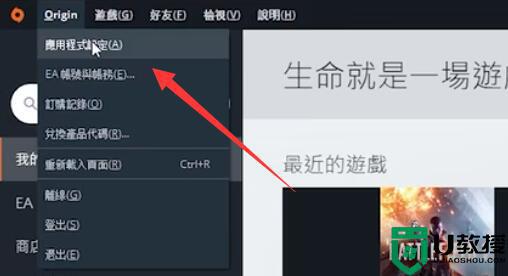
5、再点击上方“游戏中origin”选项。
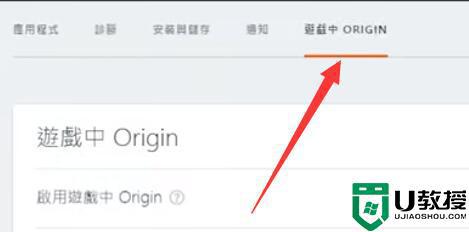
6、最后把下面的“启用游戏中origin”给关闭就可以解决战地5按键失灵问题了。
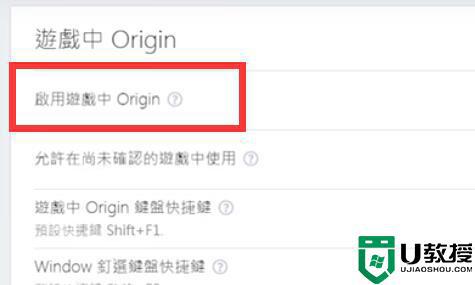
经过上面的方法相信就可以解决win11玩战地5按键突然失灵这个问题了,有碰到一样情况的用户们可以学习上面的方法来解决,希望可以帮助到大家。